Setiap kali pos baru dipublikasikan, pelanggan Anda akan menerima pembaruan melalui email, di Pembaca, atau keduanya, bergantung pada pengaturan mereka. Panduan ini akan menjelaskan cara mengelola pelanggan situs Anda.
Dalam panduan ini
Cara melihat pelanggan Anda:
- Buka dasbor situs Anda.
- Buka Pengguna → Pelanggan (atau Hosting → Pelanggan jika menggunakan WP-Admin).
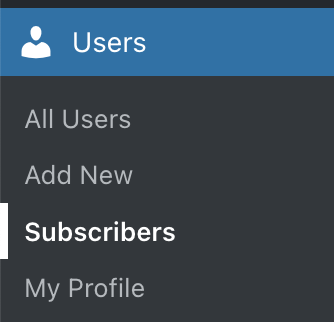
Di sini, Anda akan menemukan daftar orang yang berlangganan pos blog situs Anda:

Di samping fitur setiap pelanggan, Anda dapat mengidentifikasi jenis Langganan mereka (gratis atau berbayar) dan tanggal mulai berlangganan situs Anda.
Gunakan pilihan di bagian atas daftar Pelanggan untuk:
- Mencari pelanggan Anda berdasarkan nama, nama pengguna, atau email.
- Mengurutkan daftar pelanggan berdasarkan nama (urut abjad) atau sesuai langganan terbaru.
Untuk mengunduh daftar semua alamat email, klik elipsis (tiga titik) di sudut kanan atas layar, di samping tombol “Tambah pelanggan“. Klik tombol “Unduh pelanggan sebagai CSV” untuk menyimpan file CSV ke komputer yang memuat semua alamat email. Kemudian Anda dapat menggunakan file tersebut untuk mengimpor pelanggan ke platform lain seperti Mailpoet.

Cara menambahkan pelanggan ke situs Anda:
- Buka dasbor situs Anda.
- Buka Pengguna → Pelanggan (atau Hosting → Pelanggan jika menggunakan WP-Admin).
- Klik tombol “Tambah pelanggan” di sudut kanan atas.
- Ketik alamat email pelanggan baru Anda di kotak yang disediakan. Setelah mengisi tiga kotak, kotak tambahan akan muncul (maksimal enam kotak dalam satu waktu).
- Atau klik tautan “unggah file CSV” untuk menambahkan daftar pelanggan dalam jumlah yang besar. Lihat informasi selengkapnya di Impor Pelanggan.
- Klik tombol “Tambah pelanggan” untuk menyelesaikan.

Untuk menarik lebih banyak orang berlangganan pos Anda, tambahkan blok Langganan di posisi yang mudah dilihat di situs Anda. Berikut contohnya:

Ketika pos baru dipublikasikan, email akan dikirimkan ke semua pelanggan email Anda. Ketika Anda mengeklik Publikasikan di pos baru, gulir turun sampai Anda melihat jumlah pelanggan yang akan menerima kiriman pos:

WordPress.com hanya akan mengirimkan pemberitahuan untuk pos baru yang bersifat publik. Jika email tidak dikirimkan ke pelanggan Anda, kemungkinan alasannya meliputi:
- Anda memublikasikan jenis konten yang berbeda, seperti jenis halaman atau pos kustom.
- Anda memperbarui pos yang telah dipublikasikan. Hal ini tidak akan memicu pengiriman email pemberitahuan.
- Jika situs Anda diatur menjadi bersifat pribadi, pelanggan tidak akan menerima pemberitahuan email tentang pos Anda.
- Email terkirim, tetapi pelanggan Anda melewatkannya. Minta mereka untuk memeriksa folder spam/sampah di program emailnya.
Anda dapat mengakses statistik dan wawasan terperinci tentang pelanggan Anda.
Untuk mengakses informasi terperinci tentang pelanggan situs Anda:
- Buka dasbor Anda.
- Klik Statistik (atau Statistik → Jetpack jika menggunakan WP-Admin).
- Pilih tab “Pelanggan“:
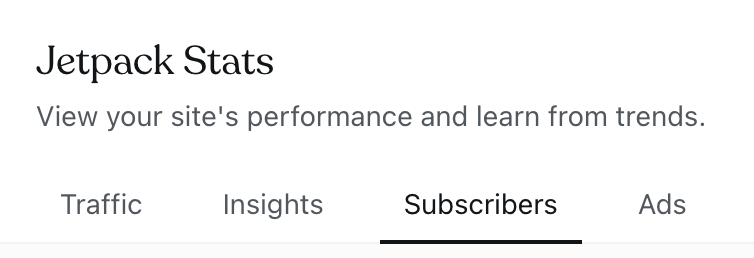
Layar Pelanggan menampilkan informasi berikut:
- Statistik sepanjang waktu: Jumlah total pelanggan email, serta detail jumlah pelanggan email gratis dan pelanggan email berbayar.
- Pelanggan: Bagian ini mencakup bagan yang menunjukkan pertumbuhan jumlah pelanggan dari waktu ke waktu dan daftar pelanggan yang menampilkan waktu mereka mulai berlangganan.
- Jumlah Pelanggan: Jumlah total pelanggan. Jika telah menghubungkan jaringan sosial ke WordPress.com, Anda juga akan melihat jumlah pelanggan media sosial Anda.
- Email: Daftar email terbaru yang dikirim dari blog atau buletin Anda dengan kolom yang menunjukkan jumlah dibuka dan diklik.
Anda dapat melihat statistik untuk tiap pelanggan dengan mengikuti langkah-langkah berikut:
- Buka dasbor Anda.
- Buka Pengguna → Pelanggan (atau Hosting → Pelanggan jika menggunakan WP-Admin).
- Klik tiga titik horizontal di depan nama pelanggan.
- Pilih Tampilan.
Di sini, Anda akan menemukan statistik berikut:
- Email terkirim: jumlah email buletin yang dikirimkan ke pelanggan.
- Tingkat dibuka: frekuensi buletin dibuka.
- Tingkat diklik: frekuensi pelanggan mengeklik tautan yang tersedia.
- Detail langganan buletin: detail langganan seperti Tanggal berlangganan, Menerima Email Untuk (jika “Kategori Buletin” diaktifkan), Paket, dan Upgrade berbayar, jika ada.
- Informasi pelanggan: menampilkan alamat email pelanggan dan negaranya.
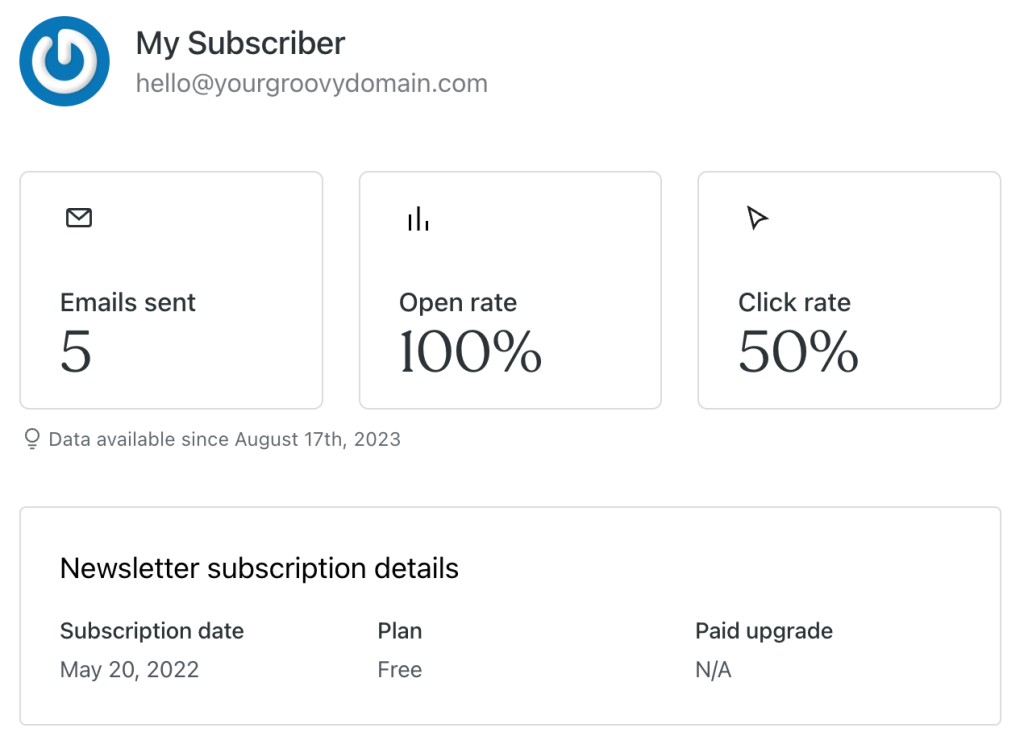
Cara menghapus pelanggan:
- Buka dasbor situs Anda.
- Buka Pengguna → Pelanggan (atau Hosting → Pelanggan jika menggunakan WP-Admin).
- Klik tiga titik di sebelah pelanggan yang ingin Anda hapus.
- Klik tombol “Hapus” di sebelah namanya:
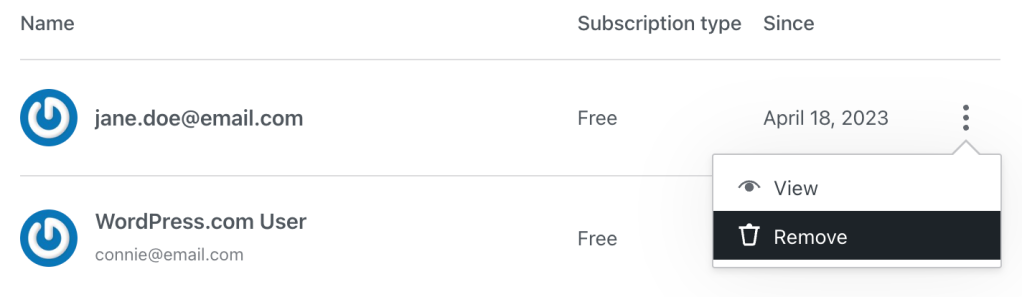
- Jendela popup akan muncul. Klik tombol “Hapus pelanggan” untuk mengonfirmasi bahwa Anda tidak lagi menginginkan pengguna ini menerima pemberitahuan baru dari situs Anda.